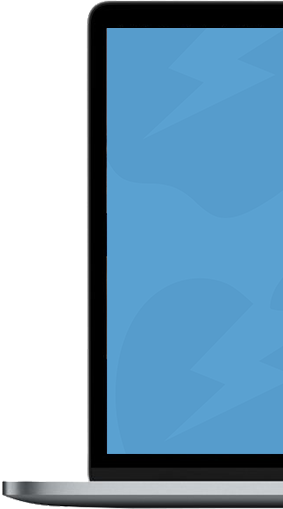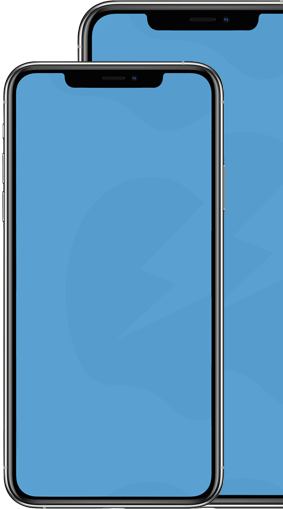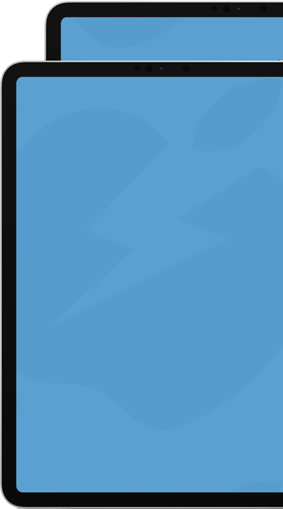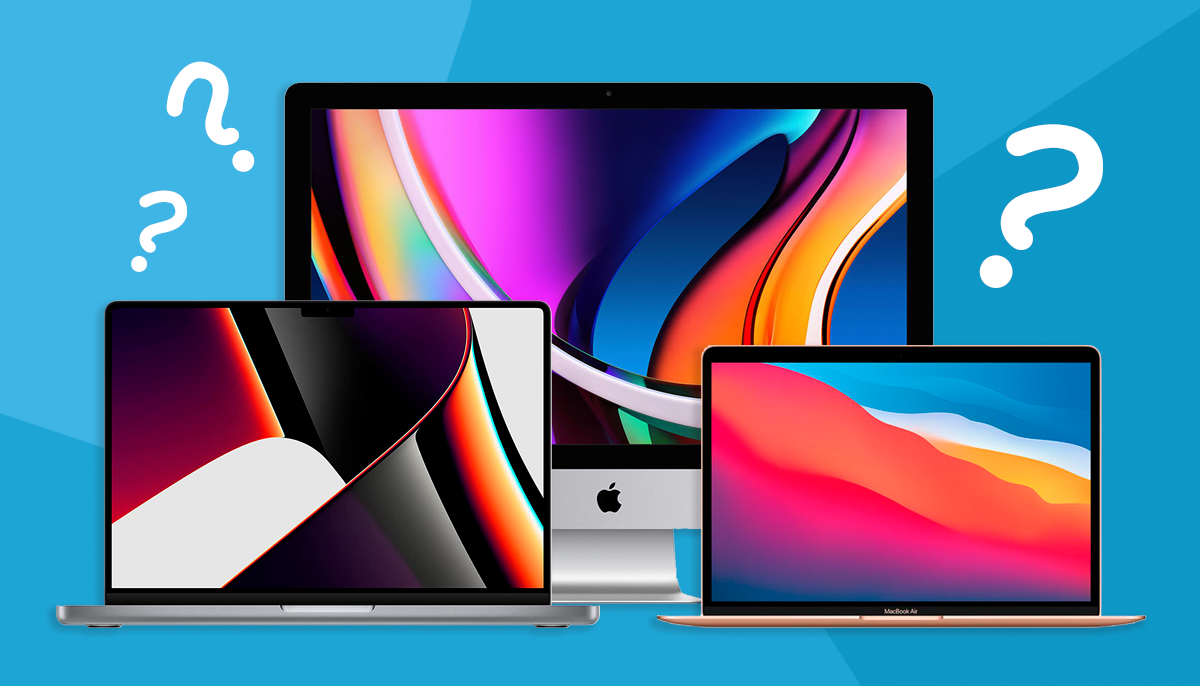Om du skal finde prisen på reparation af din MacBook Pro, installere nyt macOS på din iMac eller måske sælge din MacBook Air, så kan det blive nødvendigt at finde ud af hvilken Mac du har. Og netop hvordan du finder ud af dette, kan du læse i denne lille guide herunder.
Sådan ser du hvilken Mac du har
Under forudsætning af at din Mac kan tænde, skal du klikke på “” i øverste venstre hjørne. Herefter skal du klikke på “Om denne Mac”. Dette vil bringe et infovindue frem, som gerne skulle se ud således:
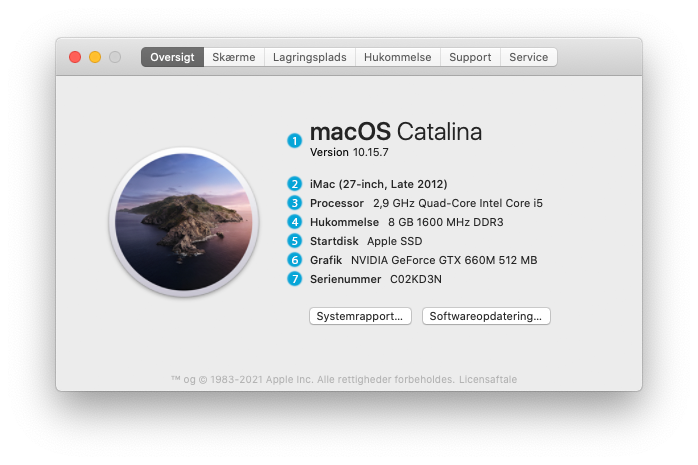
- Dette fortæller hvilken macOS version du pt. har installeret på din Mac. Er du i tivl om din Mac kan køre et nyere styresystem, kan du tjekke dette ved at klike her.
- I forbindelse med at fastlægge hvilken Mac du har, er dette nok det vigtigste punkt. Denne linje angiver model, skærmstørrelse og årgang. Bemærk årstallet ikke indikerer hvornår du har købt din Mac, men modelåret for enheden.
- Processoren er angivet med hastighed (GHz), antal kerner (core) samt mærke og model.
- Hukommelse er det vi også kender som RAM. Her er størrelsen (GB), hastighed (MHz) og type (DDR) angivet.
- Startdisken er den harddisk, som din Mac har som sit hoveddrev – altså disken hvor macOS er installeret.
- Grafikkortet er angivet med mærke og model, samt størrelse (MB)
- Serienummeret er unikt for din MacBook. Med dette er det muligt at tjekke købsdato, resterende garantiperiode, modeloplysninger og specifikationer.
“Om denne Mac” ser anderledes ud på min Mac?
Er du den heldige ejer af en Mac med Apples egen M1 Chip, vil du opleve at specifikationerne i “Om denne Mac”-infovinduet ser en smule anderledes ud. Herunder kan du se forklaringen tilhørende en M1-maskine.

- Dette fortæller hvilken macOS version du pt. har installeret på din Mac. Er du i tivl om din Mac kan køre et nyere styresystem, kan du tjekke dette ved at klike her.
- I forbindelse med at fastlægge hvilken Mac du har, er dette nok det vigtigste punkt. Denne linje angiver model, skærmstørrelse og årgang. Bemærk årstallet ikke indikerer hvornår du har købt din Mac, men modelåret for enheden.
- Processor og grafikkort håndteres nu alene af Apples egen M1 Chip, som findes i forskellige udgaver. Du vil ikke se processor og grafikkort angivet, men kun “Chip” efterfulgt af modellen.
- Hukommelse er det vi også kender som RAM. Her er kun angivet størrelsen (GB).
- Serienummeret er unikt for din MacBook. Med dette er det muligt at tjekke købsdato, resterende garantiperiode, modeloplysninger og specifikationer.
Skal vi hjælpe dig med at fastlægge hvilken Mac du har?
Ønsker du at kende prisen på en reparation af din Mac eller vil du sælge din Mac til os, hjælper vi gerne med at fastlægge hvilken Mac du har. Send os blot serienummeret (dette findes i fanen “om denne Mac” eller på undersiden af din Mac) og din forespørgsel, så vender vi retur indenfor blot 24 timer.
Få et uforpligtende tilbud